ファントレイの取り外しおよび取り付け
ホットスワップ
ファン トレイは、システムの動作中(電源がオンの状態)に電気的障害またはシステムへの損傷を発生させることなく、取り外しおよび取り付けできるように設計されていますが、電源が入っているシステムのファン トレイを取り外して交換するときには時間の制約があります。
 注意 |
サービスモードが「有効になっていない」場合でも、システムは、温度が危険なしきい値を超えるまで、2 分間だけファントレイなしで安全に動作できます。ソフトウェアでトリガーされるアラームを監視します。十分に冷却されることなく温度が危険しきい値を超えた後で、アラームがクリアされないと、システムはシャット ダウンします。 |
動作していないシステムでのファン トレイの取り外しおよび交換には時間の制約はありません。
正しい取り外しと交換の手順
ファン トレイまたはスペアを注文すると、ファン トレイ アセンブリ全体が出荷されます。ファン トレイ アセンブリは、ファン トレイとファン トレイに接続されているアダプタで構成されます。
前面または背面からファン トレイを取り外し、交換することができます。シャーシの前面から取り外す場合、ファン トレイのみが取り外されます。背面から取り外す場合、ファン トレイ アセンブリ全体(アダプタを含む)が取り外されます。したがって、前面からファン トレイを取り付けるまたは交換するときには、予備のファン トレイ アセンブリからアダプタを外す必要があります。背面からスペアを取り付ける場合は、ファン トレイ アセンブリ全体を取り付ける必要があります。
前面からの取り外しおよび交換は、システムの背面へのアクセスが制限されている状況に適しています。たとえば、設置場所がクローゼットの中である場合などです。
背面からの取り外しおよび交換は、入出力ケーブルが前面パネルを通っていて、ファン トレイの前面パネルへのアクセスが制限されている場合に適しています。
対応する取り外しと交換の手順に従ってください。
ファントレイを取り外す前のサービスモードの有効化
 警告 |
ステートメント 1073 - ユーザが保守可能な部品なし 内部に保守可能な部品はありません。感電の危険を避けるため、開かないでください。 |
シャーシからファントレイを取り外す前に、予防手順としてサービスモードを有効にしておくことをお勧めします。サービスモードでは、ファンが 10 分間フルスピードで動作します。これにより、システムが十分に冷却され、保守中のシステムの温度が維持されます。10 分経過するとサービスモードは自動的にオフ(自動停止)になります。
 重要 |
サービス モードが自動的に終了したら、すぐにファン トレイの取り外しと取り付けの作業に進んでください。 |
-
サービスモードが「有効になっていない」場合でも、通常の環境では、ファンなしの動作が 2 分間だけで安全であることが保証されます。
-
保守作業の前にサービスモードが有効になっている場合は、どの構成でも、すべてのトラフィック負荷で、すべての通常の動作条件に対して 4 分間のファンなしの動作が保証されます。
サービスモードの有効化は、稼働状態のシステムで前面および背面から取り外しまたは交換を行う場合の手順にも適用されます。
電源が入っていないシステムでファン トレイを取り外しまたは交換する場合には、このモードを有効にする必要はありません。また、個別のファンが 2 個以上不良になっているためにファン トレイを交換する場合でも、ファン トレイがすでにフル スピードで動作しているため、サービス モードは必要ありません。
サービス モードを有効にするには、特権 EXEC モードで test platform hardware chassis fantray service-mode on コマンドを入力します。次に例を示します。
Device# test platform hardware chassis fantray service-mode on
fantray service mode on
10 分(システムによって割り当てられる時間)経過する前にサービスモードをオフにするには、特権 EXEC モードで test platform hardware chassis fantray service-mode off コマンドを入力します。
前面からのファントレイの取り外し
前面からファントレイを取り外す場合、アダプタを除いたファントレイのみが取り外されます。前面からファントレイを取り外すには、ここで説明する手順に従ってください。
 注意 |
ファン トレイを取り外すときは、回転しているファンの羽根に手を近づけないでください。ファン ブレードが完全に停止してからファン トレイを取り外してください。 |
 警告 |
ステートメント 1073 - ユーザが保守可能な部品なし 内部に保守可能な部品はありません。感電の危険を避けるため、開かないでください。 |
 警告 |
ステートメント 1074 - 地域および国の電気規則への適合 感電または火災のリスクを軽減するため、機器は地域および国の電気規則に従って設置する必要があります。 |
始める前に
非脱落型ネジを緩めるのにプラス ドライバが必要になる場合があります。
手順
|
ステップ 1 |
交換用ファン トレイを準備します。
|
||||
|
ステップ 2 |
サービス モードを有効にします。 電源がオンになっているシステムで、システムによって割り当てられた 10 分間、サービスモードを有効にすると、4 分間のファンなし動作の安全性が保証されます。「ファントレイを取り外す前のサービスモードの有効化」を参照してください。
|
||||
|
ステップ 3 |
シャーシからファン トレイを取り外します。ファン トレイの前面パネルにある 2 本の非脱落型ネジを緩めます(ファンの STATUS LED 側)。 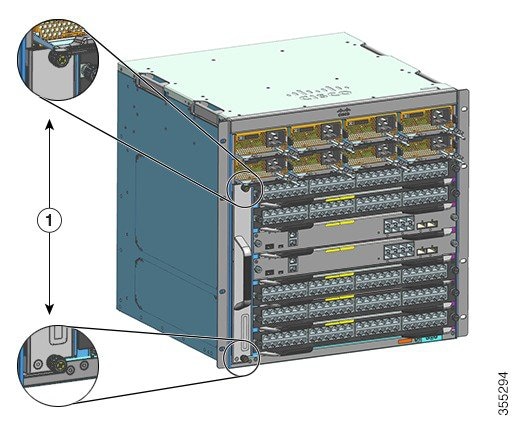
|
||||
|
ステップ 4 |
ファン トレイのハンドルをつかみ、一部のみ(0.25 インチ)引き出します。コネクタを引き抜き、バックプレーンから取り外します。コネクタを引き抜いた後、3 秒待ってからファンブレードを完全に回転させます。 コネクタを引き抜くときは、必要に応じてファン トレイを左右にゆっくりと動かします。ファンには、電源オフから 3 秒以内にブレードを完全に停止させる制動機構が組み込まれています(ファンを目視してブレードが回転しているかどうかを確認することはできません)。 |
||||
|
ステップ 5 |
もう一方の手を下に置いてファン トレイの下部を支え、ベイから完全に引き出します。 ファン トレイのみ(アダプタを除く)がシャーシから取り外されます。 |
次のタスク
取り外されたファン トレイを脇に置き、すぐに交換用または予備のファン トレイの取り付けを行います。
前面からのファントレイの取り付け
前面からファントレイを取り付けるには、ここで説明する手順に従ってください。
 警告 |
ステートメント 1073 - ユーザが保守可能な部品なし 内部に保守可能な部品はありません。感電の危険を避けるため、開かないでください。 |
 警告 |
ステートメント 1074 - 地域および国の電気規則への適合 感電または火災のリスクを軽減するため、機器は地域および国の電気規則に従って設置する必要があります。 |
始める前に
交換用ファントレイ(アダプタモジュールを取り外した状態)の取り付け準備が完了していることを確認します。電源がオンになっているシステムのファントレイを取り外して交換する場合は、時間の制約があります。保守前にサービスモードを有効にしている場合は、4 分間のみファンレス動作の安全性が保証されます。
非脱落型ネジを緩めるのにプラス ドライバが必要になる場合があります。
手順
|
ステップ 1 |
一方の手で前面のハンドルを持ち、もう一方の手でファントレイを下から支えます。ファンが右側に向くようにして、両手でファントレイを持ちます。 |
||||
|
ステップ 2 |
ファントレイをファントレイベイの位置に置きます。ファントレイを少しだけ持ち上げ、上下のガイドに合わせてはめ込みます。 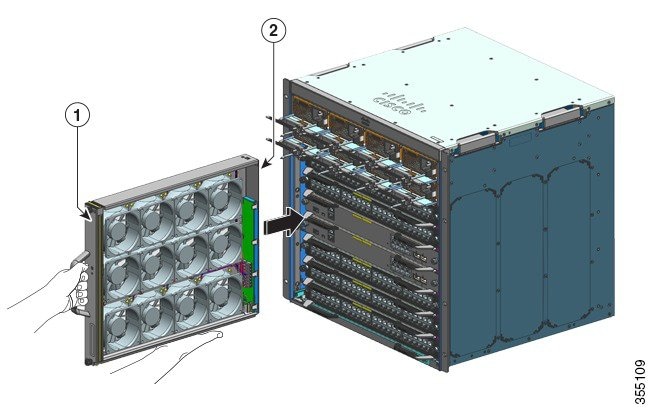
|
||||
|
ステップ 3 |
2 本の非脱落型ネジがシャーシに接触するまで、ファン トレイをシャーシ内にスライドさせます。 |
||||
|
ステップ 4 |
前面の 2 本の非脱落型ネジを締めて、ファン トレイ アセンブリをシャーシに固定します。 |
||||
|
ステップ 5 |
ファン トレイが正しく取り付けられていることを確認します。「ファン トレイの取り付けの確認」を参照してください。 |
背面からのファントレイの取り外し
背面からファントレイを取り外すときは、ファントレイアセンブリを取り外します。これには、ファン トレイとアダプタが含まれます。背面からファントレイを取り外すには、ここで説明する手順に従ってください。
 注意 |
ファン トレイを取り外すときは、回転しているファンの羽根に手を近づけないでください。ファン ブレードが完全に停止してからファン トレイを取り外してください。 |
 警告 |
ステートメント 1073 - ユーザが保守可能な部品なし 内部に保守可能な部品はありません。感電の危険を避けるため、開かないでください。 |
 警告 |
ステートメント 1074 - 地域および国の電気規則への適合 感電または火災のリスクを軽減するため、機器は地域および国の電気規則に従って設置する必要があります。 |
始める前に
非脱落型ネジを緩めるのにプラス ドライバが必要になる場合があります。
手順
|
ステップ 1 |
交換用ファントレイを梱包材から取り出します。腕の届くところに静電気防止マットを敷いて、その上に置きます。アダプタ モジュールを取り外さないでください。
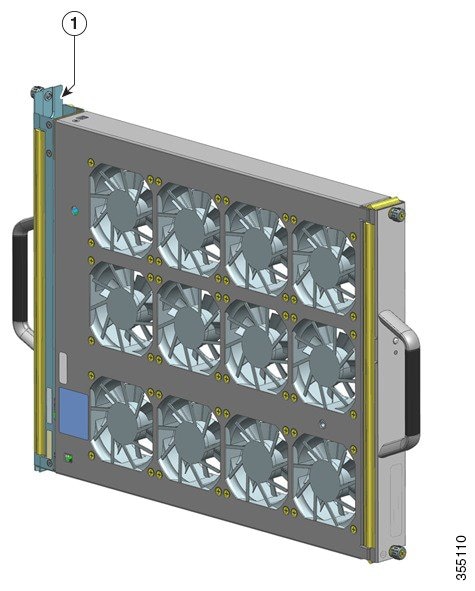
|
||||||
|
ステップ 2 |
サービス モードを有効にします。 電源がオンになっているシステムで、システムによって割り当てられた 10 分間、サービスモードを有効にすると、4 分間のファンなし動作の安全性が保証されます。「ファントレイを取り外す前のサービスモードの有効化」を参照してください。
|
||||||
|
ステップ 3 |
シャーシからファン トレイを取り外します。ファン トレイの背面パネルにある 2 本の非脱落型ネジを緩めます。 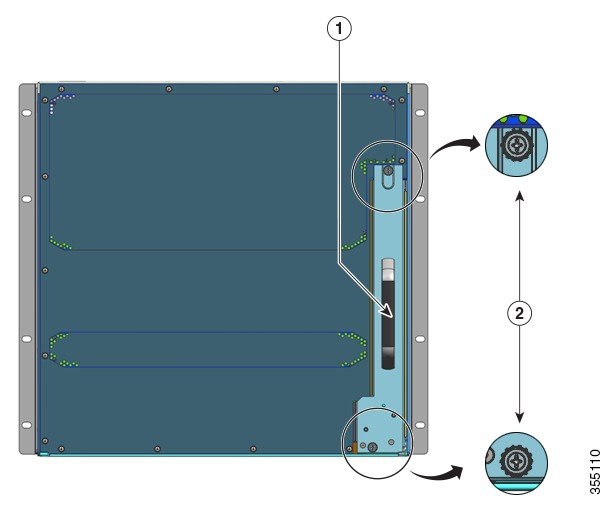
|
||||||
|
ステップ 4 |
ファン トレイのハンドルをつかみ、一部のみ(0.25 インチ)引き出します。コネクタを引き抜き、バックプレーンから取り外します。コネクタを引き抜いた後、3 秒待ってからファンブレードを完全に回転させます。 コネクタを引き抜くときは、必要に応じてファン トレイを左右にゆっくりと動かします。ファンには、電源オフから 3 秒以内にブレードを完全に停止させる制動機構が組み込まれています(ファンを目視してブレードが回転しているかどうかを確認することはできません)。 |
||||||
|
ステップ 5 |
もう一方の手を下に置いてファン トレイの下部を支え、ベイから完全に引き出します。 ファン トレイ アセンブリ全体(アダプタを含む)がシャーシから取り外されます。 |
次のタスク
取り外されたファン トレイを脇に置き、すぐに交換用または予備のファン トレイの取り付けを行います。
背面からのファントレイの取り付け
背面からファントレイを取り付けるには、ここで説明する手順に従ってください。
 警告 |
ステートメント 1073 - ユーザが保守可能な部品なし 内部に保守可能な部品はありません。感電の危険を避けるため、開かないでください。 |
 警告 |
ステートメント 1074 - 地域および国の電気規則への適合 感電または火災のリスクを軽減するため、機器は地域および国の電気規則に従って設置する必要があります。 |
始める前に
交換用ファントレイアセンブリ(アダプタモジュールが取り付けられている状態)の取り付け準備が完了していることを確認します。電源がオンになっているシステムのファントレイを取り外して交換する場合は、時間の制約があります。保守前にサービスモードを有効にしている場合は、4 分間のみファンレス動作の安全性が保証されます。
非脱落型ネジを緩めるのにプラス ドライバが必要になる場合があります。
手順
|
ステップ 1 |
交換用ファン トレイ アセンブリ上に、ファン トレイをアダプタに固定する 2 本のネジがしっかり締められていることを確認します(ファンの STATUS LED が付いている側面)。ネジを過度に締め付けないように注意してください。 |
||||
|
ステップ 2 |
片手で背面ハンドルをつかみ、もう一方の手を下に置いてファンの底部を支えます(STATUS LED がある側が先に挿入されます)。 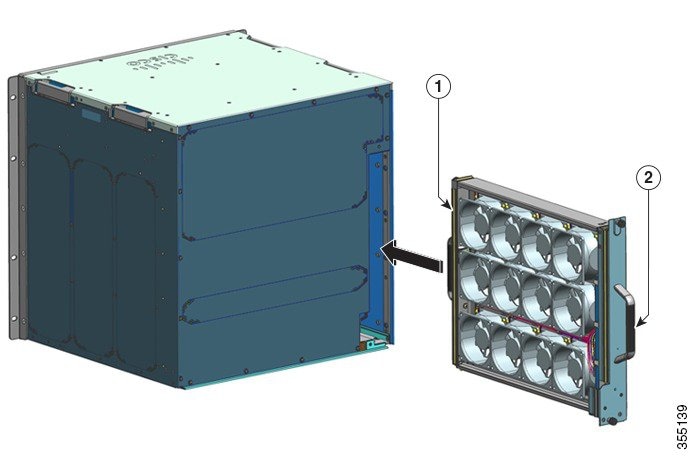
|
||||
|
ステップ 3 |
ファン トレイ アセンブリをファン トレイ ベイに乗せて、シャーシに置きます。ファン トレイを少し持ち上げて、上部と下部のガイドの位置を合わせます。 |
||||
|
ステップ 4 |
2 本の非脱落型ネジがシャーシに接触するまで、ファントレイアセンブリをシャーシ内にスライドさせます。 |
||||
|
ステップ 5 |
背面の 2 本の非脱落型ネジを締め、ファン トレイ アセンブリをシャーシに固定します。 |
||||
|
ステップ 6 |
ファン トレイが正しく取り付けられていることを確認します。「ファン トレイの取り付けの確認」を参照してください。 |
ファン トレイの取り付けの確認
次の手順を実行して、新しいファン トレイが正しく取り付けられていることと、正しく動作していることを確認します。
始める前に
ファンの動作を確認するには、シャーシの電源を入れる必要があります。
手順
|
ステップ 1 |
ファンの音を聞きます。すぐに作動音が聞こえるはずです。聞こえない場合、次のことを確認します。
|
||
|
ステップ 2 |
ファン トレイ LED が緑に点灯しているかどうかを確認します。 LED が問題を示している場合は、ファン トレイ アセンブリのトラブルシューティングを参照して問題を特定してください。 |
次のタスク
数回試してもファンが作動しない場合、または取り付け時に問題があった場合(非脱落型ネジがシャーシの穴に合わないなど)には、Cisco Technical Assistance Center(シスコサポート)にお問い合わせください。
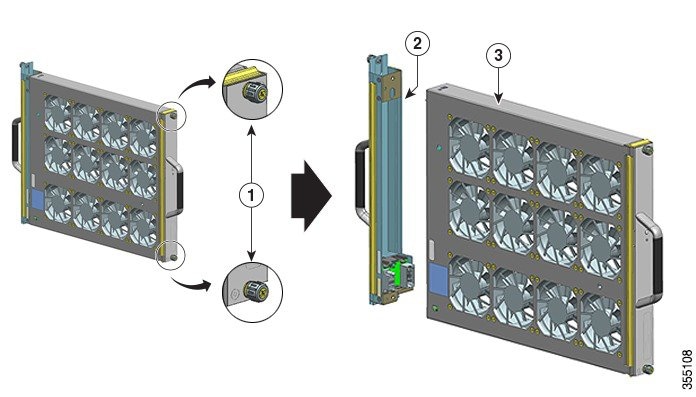
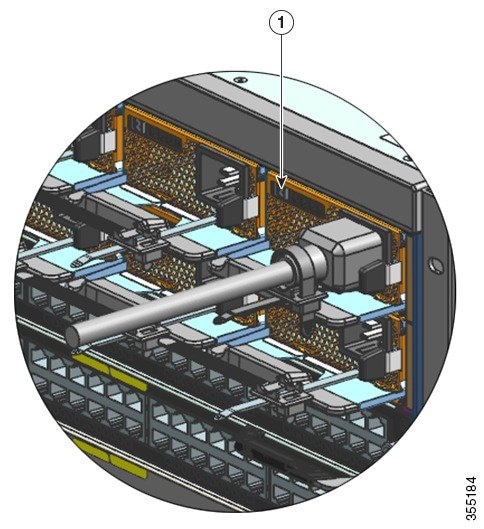
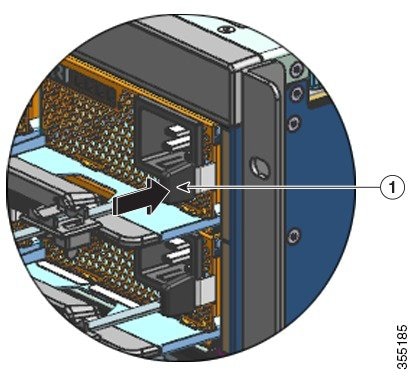
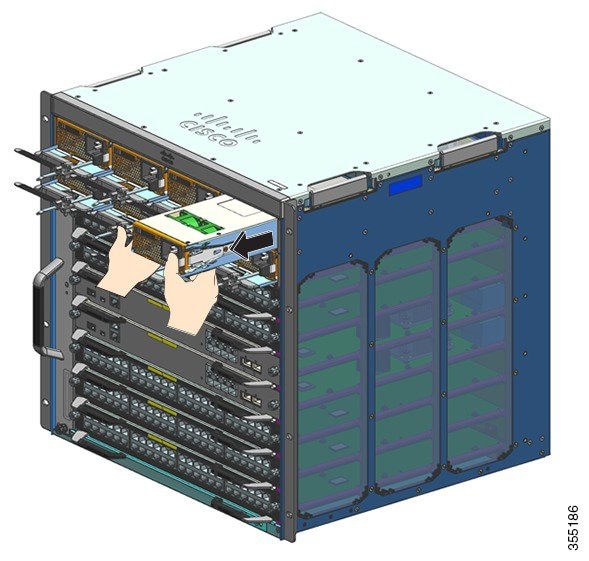

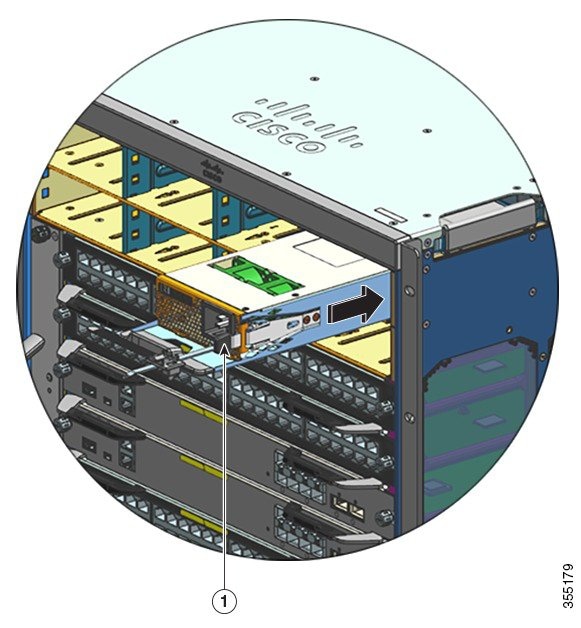
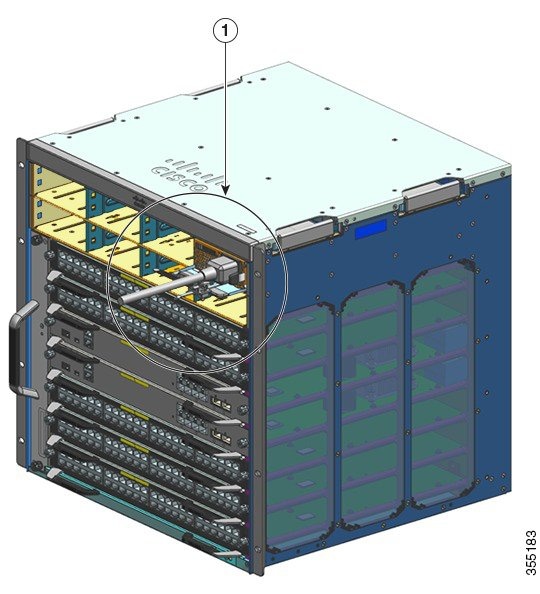
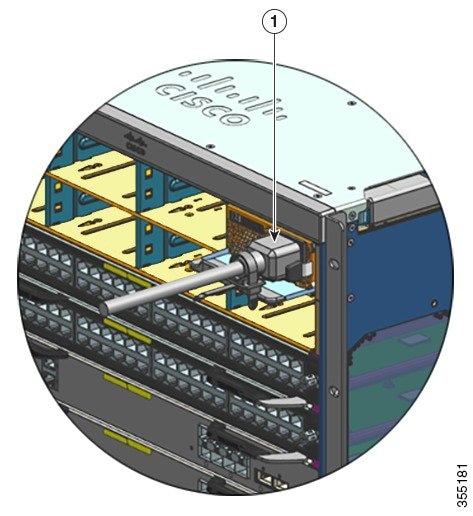
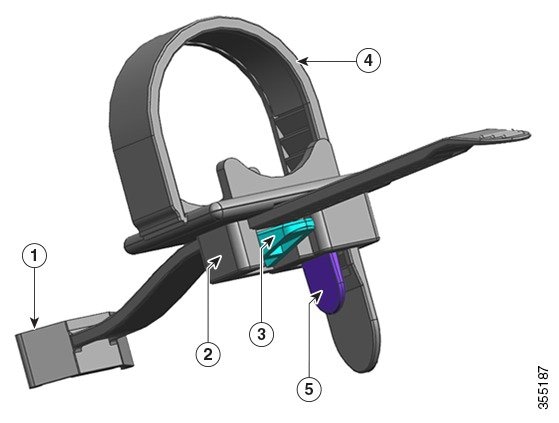
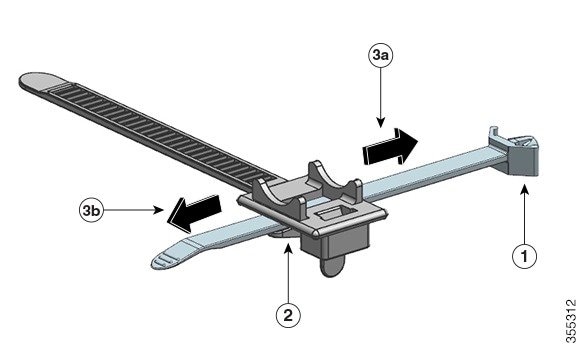


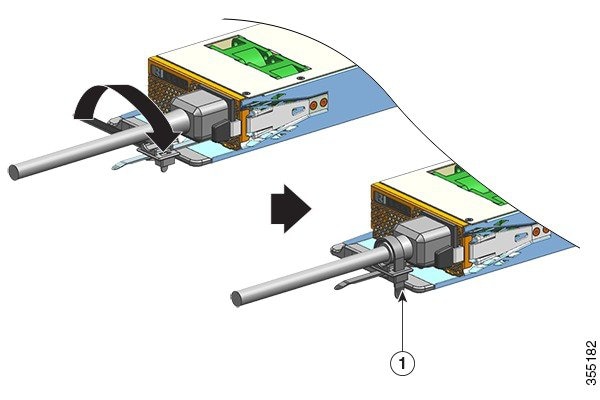
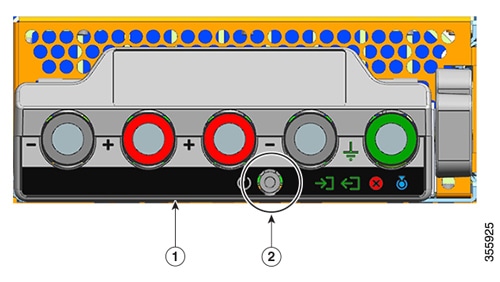

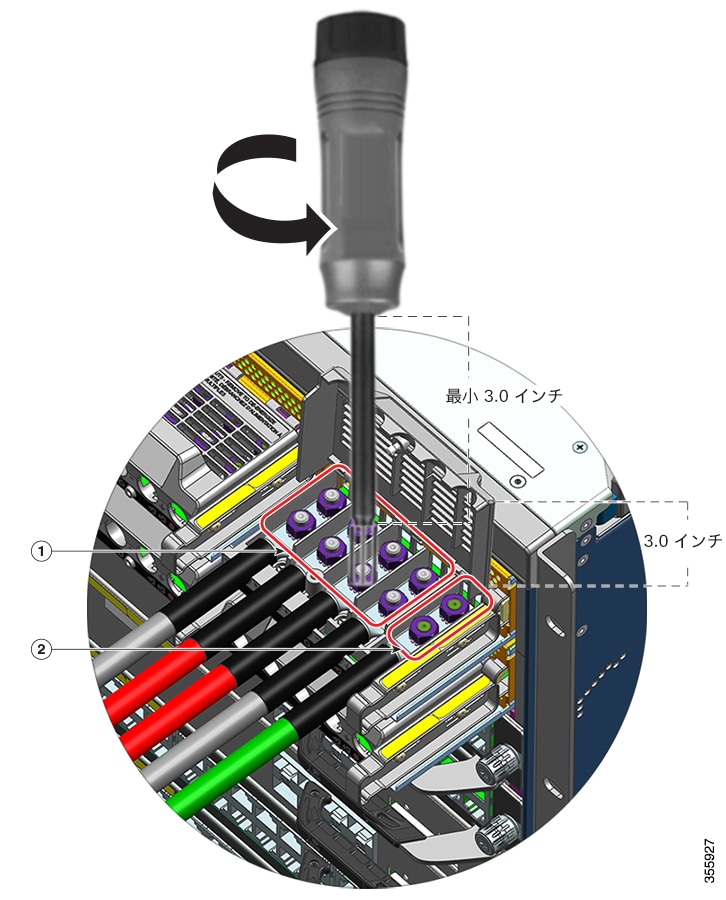
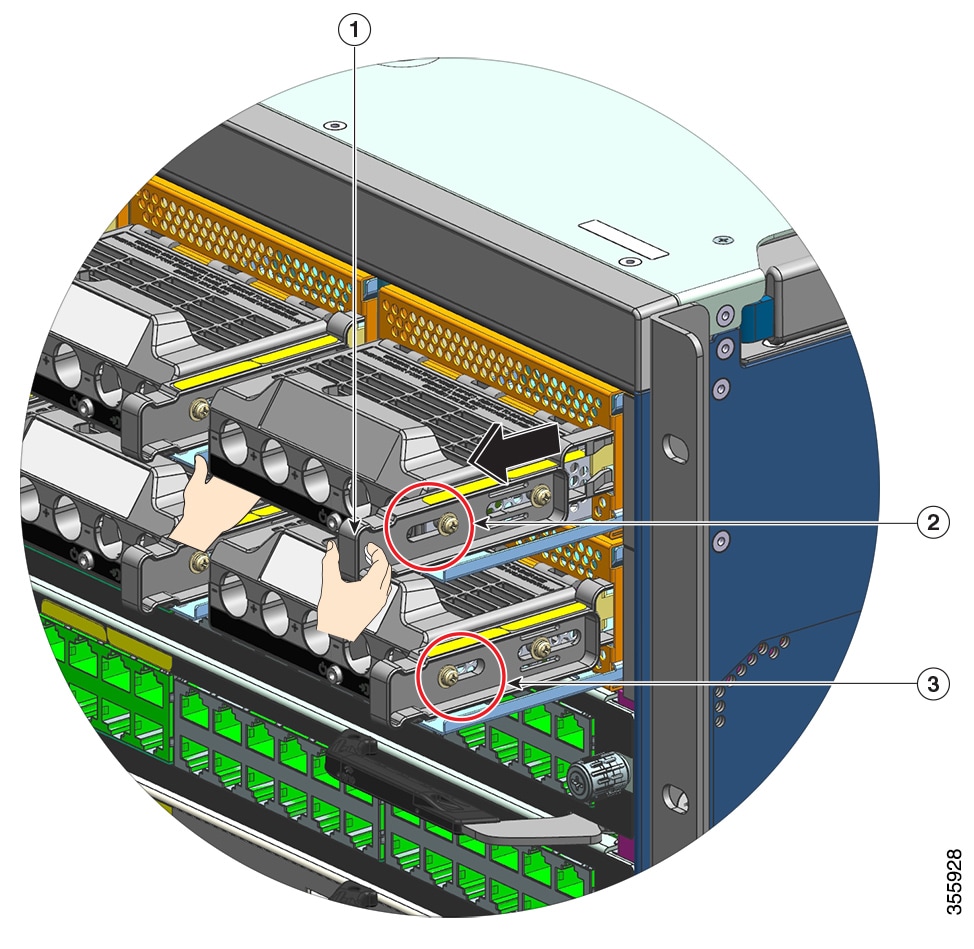

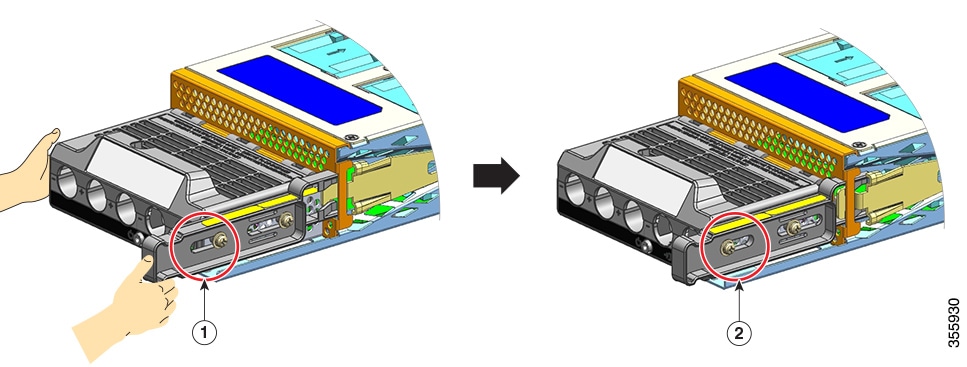

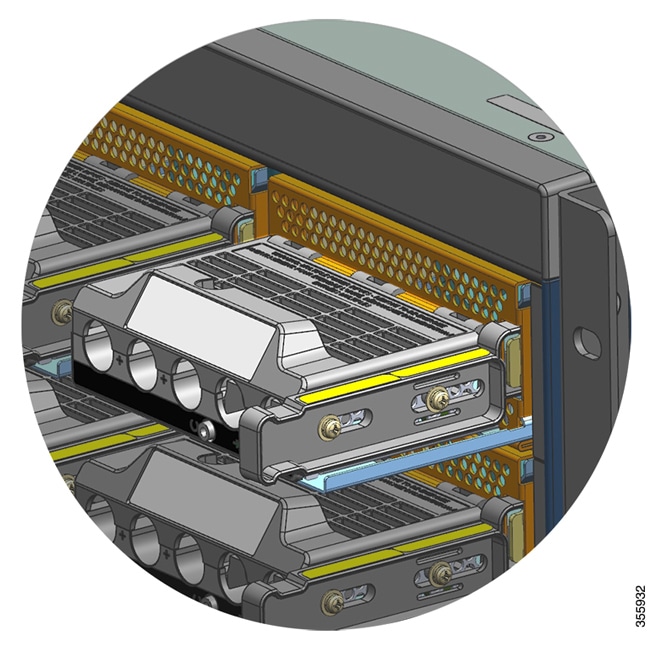
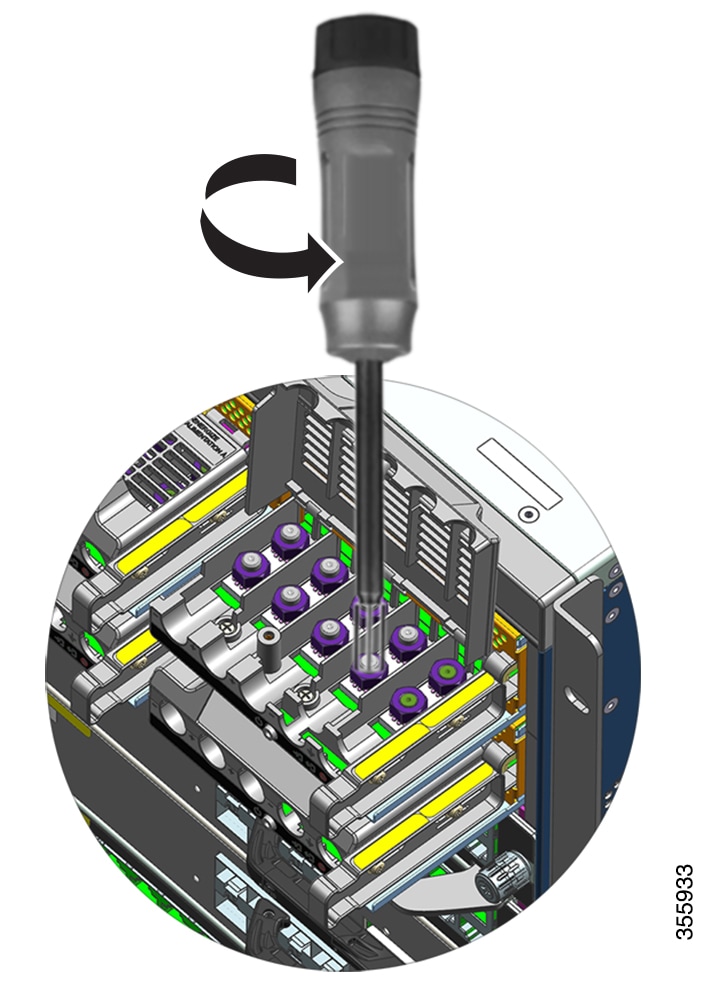
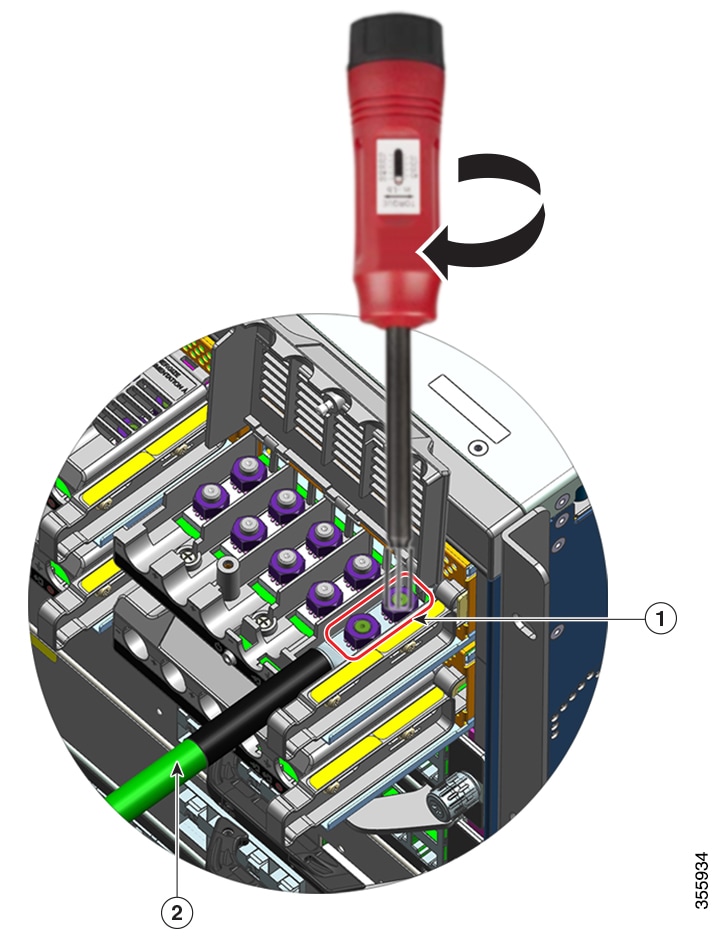
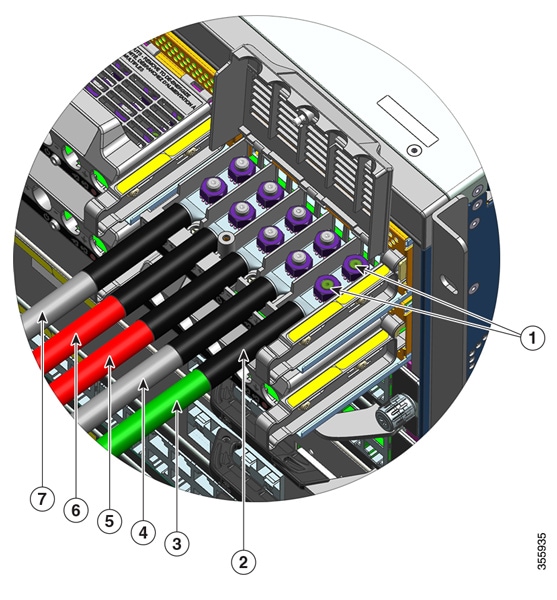
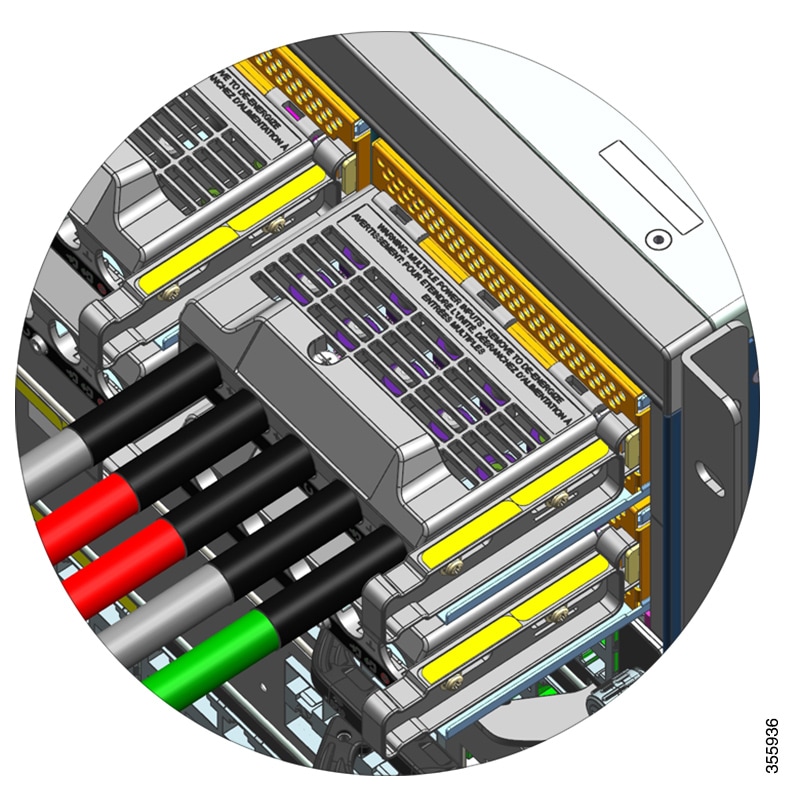
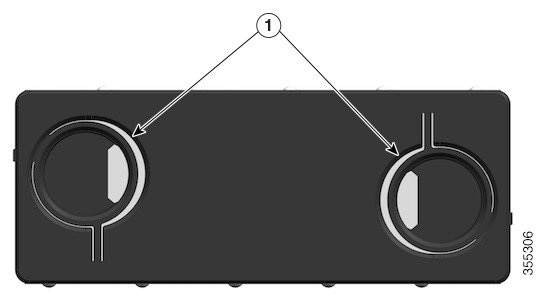
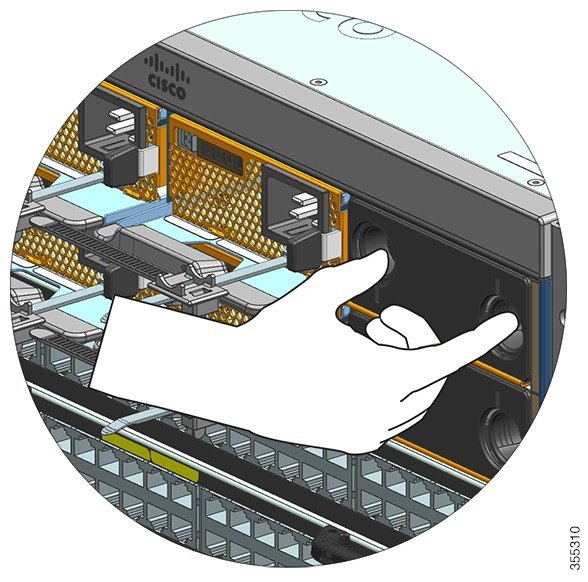
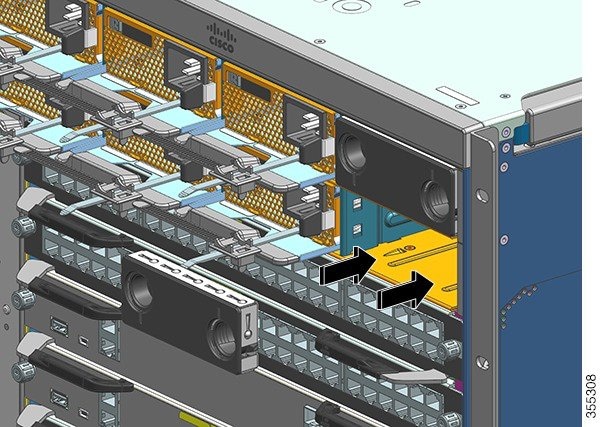

 フィードバック
フィードバック